O VirtualBox oferece vários métodos integrados para transferir arquivos entre o VirtualBox e o host, graças ao VirtualBox Guest Additions. Mesmo sem GAs, você pode compartilhar os arquivos em uma rede ou apenas usar um USB para transferir arquivos entre os dois sistemas.
Isso é definitivamente mais fácil falar do que fazer. Algumas etapas preliminares são necessárias, sem as quais esses métodos não funcionarão. Listamos as etapas para todos esses métodos com mais detalhes nas seções abaixo.
Como transferir arquivos do VirtualBox para o host
Os GAs do VirtualBox são basicamente uma coleção de drivers de dispositivo e aplicações do sistema. A instalação permite suporte para vários recursos, incluindo arrastar e soltar, pastas compartilhadas e área de transferência compartilhada. Portanto, se você for usar qualquer um desses métodos, verifique a próxima seção para ver as etapas para instalar os GAs primeiro.
Mas se você for usar os métodos de compartilhamento de rede ou unidade USB, isso não é necessário e você pode simplesmente pular para essas seções.
Instale o VirtualBox Guest Additions (opcional)
Aqui estão as etapas para instalar o VirtualBox GAs para sua VM:
Ligue a VM e selecione Dispositivos > Inserir imagem de CD de adições de convidado para montar o CD. Navegue até o diretório montado e execute o arquivo VBoxAdditions.exe. Dependendo do sistema operacional convidado, o nome do arquivo será um pouco diferente, mas no caso de VMs do Windows, ele será denominado VBoxWindowsAdditions.exe.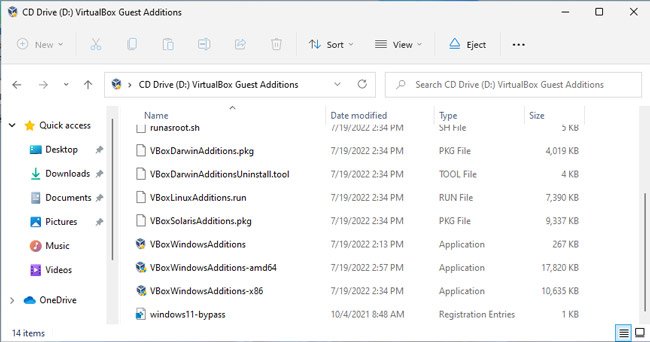 Siga as instruções na tela para concluir a instalação e reiniciar o sistema operacional convidado.
Siga as instruções na tela para concluir a instalação e reiniciar o sistema operacional convidado.
Arrastar e soltar (DnD)
Como o nome sugere, você pode arrastar e soltar arquivos diretamente entre o VirtualBox e o host ativando o DnD.
Ligue a VM e selecione Dispositivos > Arrastar e soltar.Selecione Convidado para hospedar ou Bidirecional como preferir.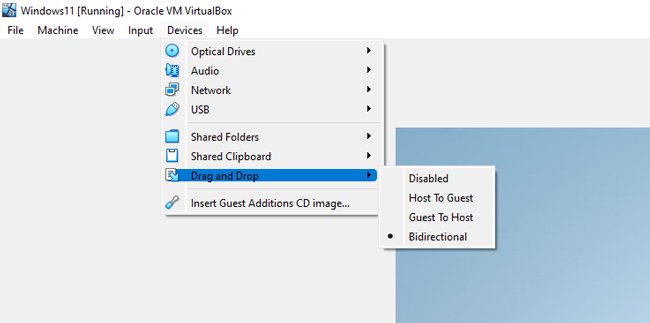
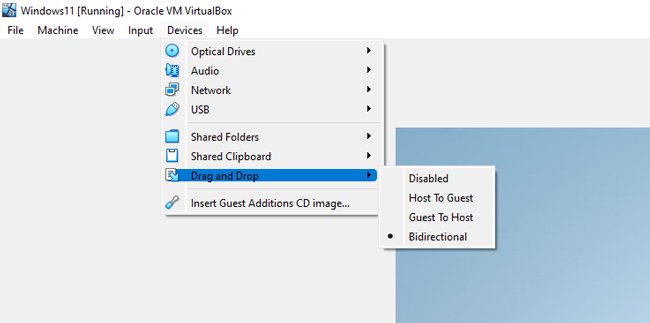 Selecione um arquivo no VirtualBox, arraste-o para fora da janela da VM e solte-o no host.
Selecione um arquivo no VirtualBox, arraste-o para fora da janela da VM e solte-o no host.
Arrastar e soltar é um recurso extremamente conveniente e intuitivo, mas não é isento de falhas. Temos um artigo detalhado que será útil caso o DnD não esteja funcionando.
Pastas compartilhadas
As pastas compartilhadas são outra maneira fácil de compartilhar arquivos entre o VirtualBox e o host.
Ligue a VM e selecione Dispositivos > Pastas compartilhadas > Configurações de pasta compartilhada. Pressione o botão Adicionar novas pastas compartilhadas.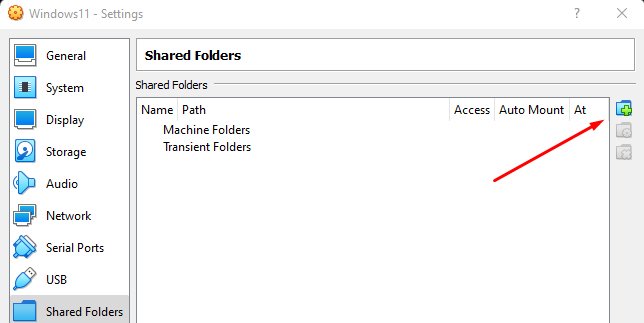
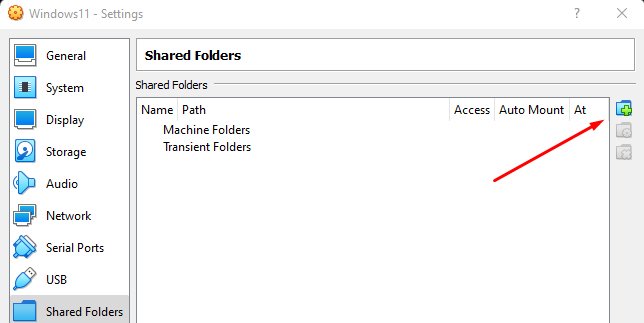 Clique na seta suspensa Caminho da pasta e selecione Outro. Localize a pasta que você está tentando compartilhar.Ative a opção Montagem automática e pressione Ok.
Clique na seta suspensa Caminho da pasta e selecione Outro. Localize a pasta que você está tentando compartilhar.Ative a opção Montagem automática e pressione Ok.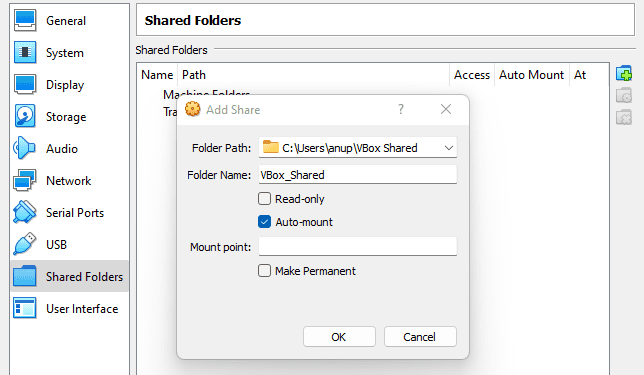
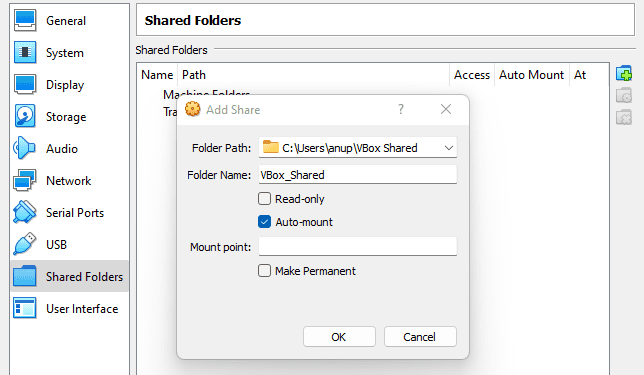
Área de transferência compartilhada
Você também pode configurar o SO convidado para usar a mesma área de transferência que o host, de modo que você pode copiar um arquivo dentro do VirtualBox e colá-lo no host. Veja como fazer isso:
Ligue a VM e selecione Dispositivos > Área de transferência compartilhada. Selecione Convidado para hospedar ou Bidirecional como você preferir.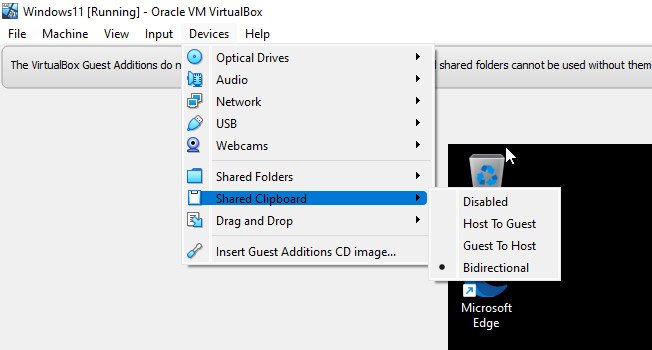
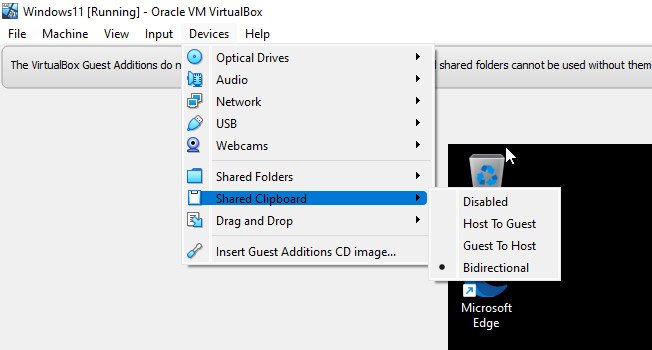 Teste o recurso copiando um arquivo dentro do convidado e colando-o no host.
Teste o recurso copiando um arquivo dentro do convidado e colando-o no host.
Compartilhamento de rede
Para compartilhar arquivos entre o convidado e o host em uma rede, primeiro você deve garantir que eles estejam na mesma rede. Veja como fazer isso:
Ligue a VM e selecione Dispositivos > Rede > Configurações de rede.Selecione Anexado a: Adaptador em ponte e pressione OK.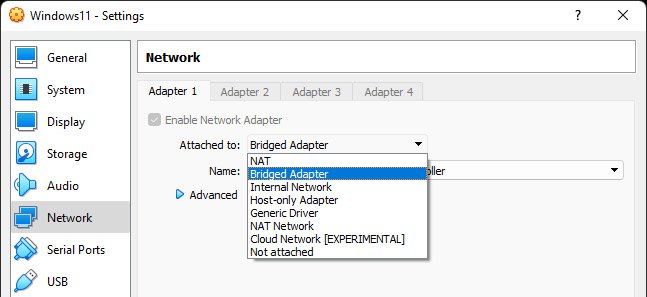
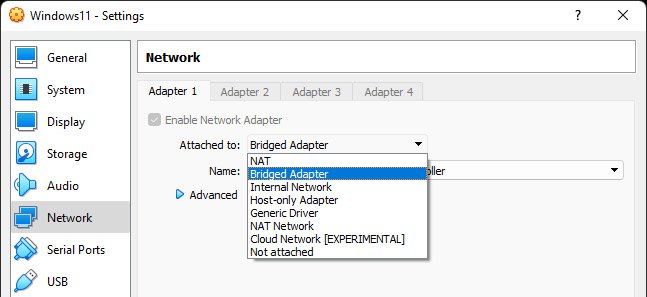 Use ipconfig ou um utilitário semelhante para verificar os endereços IP do host e do convidado para confirmação e anote-os para mais tarde.
Use ipconfig ou um utilitário semelhante para verificar os endereços IP do host e do convidado para confirmação e anote-os para mais tarde.
Agora, você pode compartilhar a pasta do sistema operacional convidado e acessá-la do host. Listamos as etapas para compartilhar arquivos em rede entre um host do Windows e um convidado do Windows abaixo.
Mas também temos um artigo detalhado que detalha como compartilhar arquivos entre várias plataformas (Windows e Mac, Windows e Linux, etc.) se for o que você precisa.
Primeiro, devemos garantir que o Compartilhamento de Arquivos esteja ativado em ambos os sistemas. Veja como fazer isso:
Pressione Win + R, digite control e pressione Enter. Navegue até Rede e Internet > Central de Rede e Compartilhamento > Alterar configurações avançadas de compartilhamento. Expanda o perfil atual seção, ative as opções Descoberta de rede e Compartilhamento de arquivos e salve as alterações.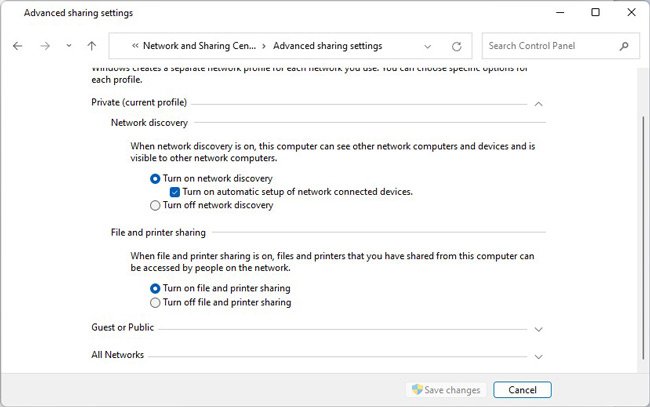
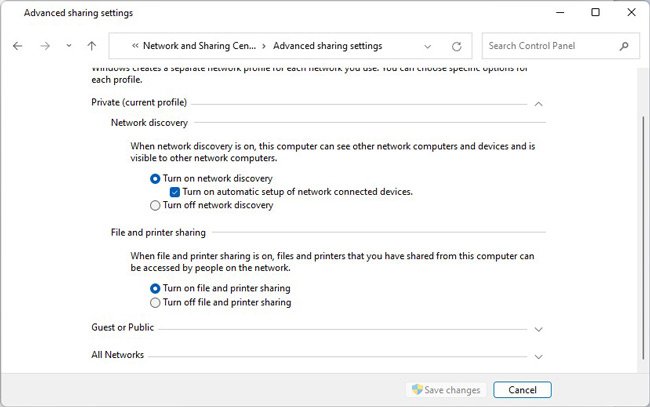
Agora, aqui estão as etapas para realmente compartilhar e acessar os arquivos:
No SO convidado, selecione a pasta ou unidade que você está tentando compartilhar e pressione CTRL + Shift + Enter. Na guia Compartilhamento, clique em Compartilhamento Avançado.Ativar. strong> a opção Compartilhar esta pasta e pressione OK. No host, pressione Win + R e digite:
No host, pressione Win + R e digite:
\\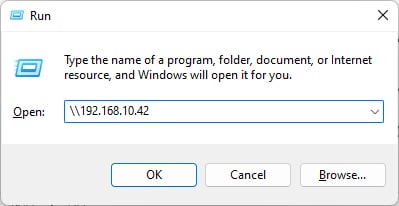
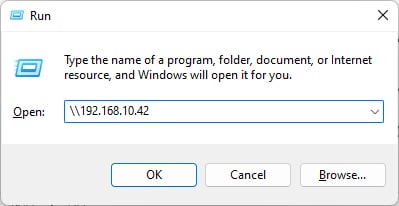 Você deve conseguir acessar a pasta compartilhada agora.
Você deve conseguir acessar a pasta compartilhada agora.
Opcionalmente, você também pode mapear a pasta como uma unidade de rede para facilitar o acesso.
Usando uma unidade USB
Você também pode simplesmente usar uma unidade USB para transferir arquivos de VirtualBox para o host. Observe que você deve ter o VirtualBox Extension Pack instalado para suporte a USB.
Baixe o pacote de extensão para sua versão do VBox. No VirtualBox, vá para Arquivo > Preferências > Extensões e clique em Adicionar novo pacote (+).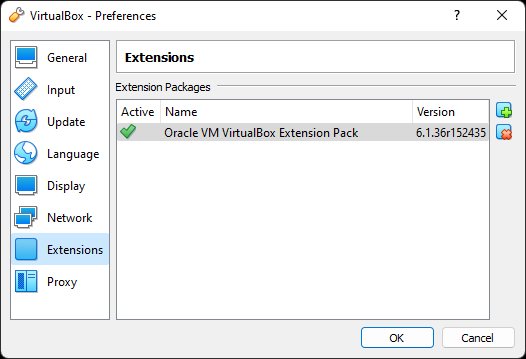
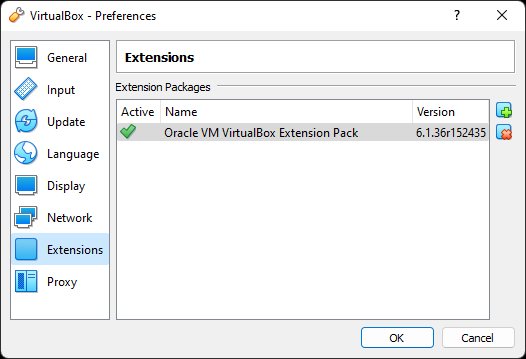 Procure e selecione o pacote de extensão que você baixou anteriormente e pressione Abrir. Aceite o prompt de confirmação e conclua a instalação.
Procure e selecione o pacote de extensão que você baixou anteriormente e pressione Abrir. Aceite o prompt de confirmação e conclua a instalação.
Depois, conecte o USB ao seu PC, caso ainda não o tenha feito, e siga as etapas listadas abaixo para compartilhar arquivos do convidado com o sistema operacional host:
Selecione a VM e pressione CTRL + S. Na guia USB, selecione o controlador USB apropriado para ativar.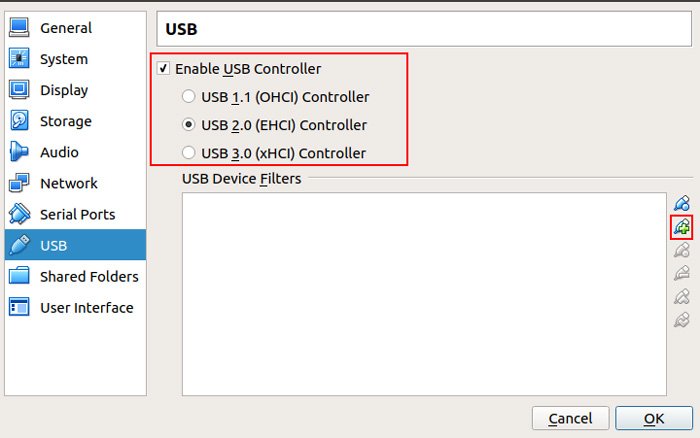
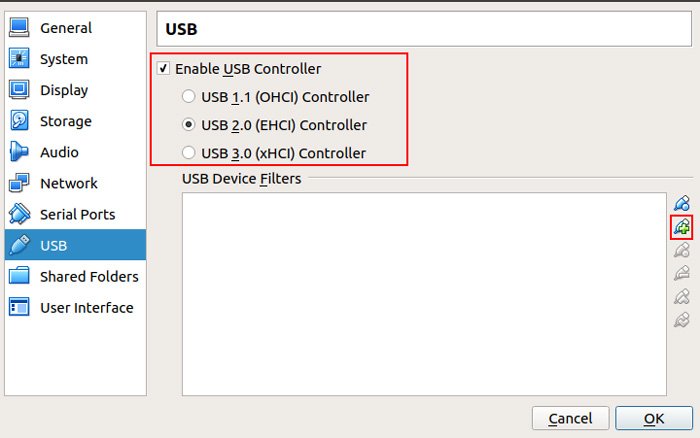 Clique no botão Adicionar novo filtro USB (+) e selecione o dispositivo USB. Ligue a VM. O USB deve estar acessível na VM agora. Copie os arquivos para o USB e desligue a VM depois. Agora cole os arquivos no host.
Clique no botão Adicionar novo filtro USB (+) e selecione o dispositivo USB. Ligue a VM. O USB deve estar acessível na VM agora. Copie os arquivos para o USB e desligue a VM depois. Agora cole os arquivos no host.
Armazenamento em nuvem
Por último, mas não menos importante, o armazenamento em nuvem também pode ser uma opção viável para transferir arquivos do VirtualBox para o host, embora seja uma alternativa. O Google Drive (15 GB) e o Microsoft OneDrive (5 GB) oferecem opções gratuitas que você pode usar se os arquivos que você está tentando transferir forem pequenos o suficiente.
Como transferir arquivos do host para a máquina virtual?
Você pode usar os mesmos métodos que usamos neste artigo, ao contrário, para transferir arquivos do host para a VM.
Com DnD, pastas compartilhadas e área de transferência compartilhada, você selecionaria Host to Guest ou Bidirecional. E no caso do compartilhamento de rede, você compartilharia a pasta do host e a acessaria da VM.
Também temos um artigo dedicado à transferência de arquivos para a VM, com outros métodos, como montagem virtual discos, se você estiver interessado em ler mais.
